Melhores editores de vídeo com efeito de zoom de vídeo - Tutorial abrangente
Após uma série de gravações de vídeos, você agora está no processo de edição para produzir uma saída impressionante. Um efeito específico que você deseja aplicar é o efeito de aumentar ou diminuir o zoom do vídeo. O que esse efeito faz é direcionar a atenção de seus espectadores ou público. Especificamente, onde um objeto no vídeo é ampliado ou reduzido. Ainda bem que você está na página certa para ler, pois revelaremos a você como você pode começar a usar o efeito de aumentar ou diminuir o zoom.
Aqui, apresentaremos os melhores editor de vídeo com zoom programas para ajudá-lo a aplicar efeitos de zoom in ou out no vídeo que você gravar. Na verdade, existem vários programas para ajudá-lo nessa tarefa. Por outro lado, fizemos a pesquisa para simplificar o seu trabalho. Aplicativos para dispositivos PC, Android e iOS serão fornecidos junto com sua análise e prós e contras. Leia para saber mais.
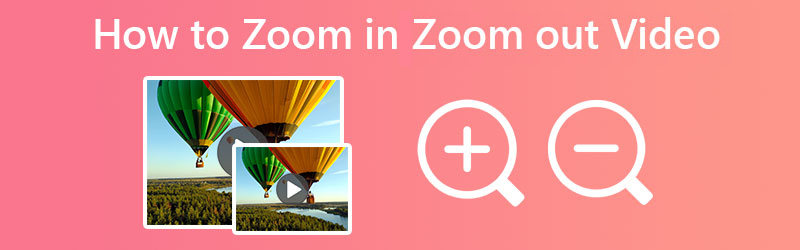
CONTEÚDO DA PÁGINA
Parte 1. Como aumentar/diminuir o zoom do vídeo no Windows e Mac
Um dos melhores aplicativos para aumentar ou diminuir o zoom em um vídeo é Vidmore Video Converter. Usando esta ferramenta incrível, você pode criar filmes impressionantes com qualidade de cinema e estilo de Hollywood por meio de sua interface de usuário fácil de navegar. A partir de seus vídeos e filmes auto-gravados, você pode juntá-los em um só e produzir algo impressionante. A ferramenta oferece diferentes efeitos de zoom para seus vídeos. Você pode escolher modos como Letter Box, Pan & Scan e Full.
Você também pode usar as alças do quadro para ampliar o objeto ou assunto desejado. Quando você não tem certeza se o assunto está em foco, ele vem com um recurso Centralizar para vídeo para focar a visualização no assunto. Sem falar que a ferramenta oferece um painel de visualização, para que você possa ver as alterações feitas em tempo real. Se você está pronto para aprender a ampliar um vídeo com este programa, confira as etapas abaixo.
Etapa 1. Instale e inicie o programa
Em primeiro lugar, obtenha o programa marcando o Download grátis botão fornecido abaixo. Certifique-se de adquirir o instalador de acordo com o sistema operacional do seu computador. Em seguida, siga o assistente de configuração para a instalação e execute-o em seu dispositivo.
Etapa 2. Adicionar um arquivo de vídeo
Agora, vamos começar a adicionar um vídeo para aumentar ou diminuir o zoom. Marque a mais botão assinar na interface principal do programa. Ele iniciará o File Explorer no seu computador, onde você encontrará e selecionará o vídeo de destino. Você deve ver a miniatura do vídeo na interface principal depois de enviar um vídeo com sucesso.
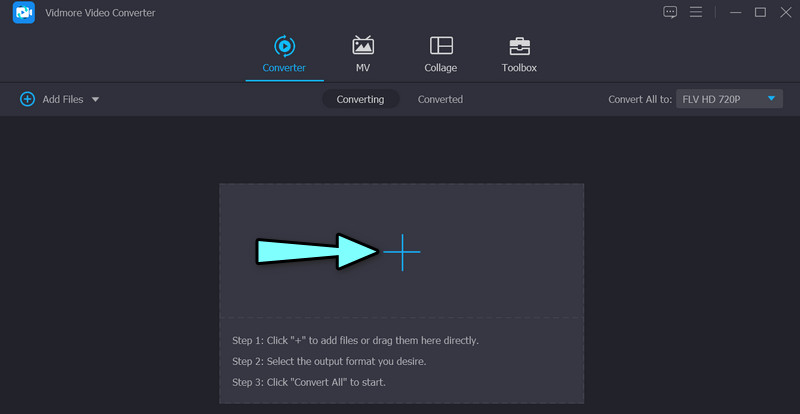
Etapa 3. Abra o zoom no editor de vídeo
Para abrir a ferramenta de edição de vídeo com zoom, marque o Editar ícone que se parece com uma varinha mágica. Em seguida, o painel de edição de vídeo aparecerá. A partir daqui, você poderá acessar o efeito de zoom, girar e muito mais.
Etapa 4. Aumente ou diminua o zoom do vídeo
Inicialmente, a ferramenta irá redirecioná-lo para o Girar e cortar painel. Nessa guia, você pode editar o efeito de zoom do vídeo. Antes de aumentar ou diminuir o zoom, você pode optar por cortar ou girar o vídeo. Se você fizer isso em todos os vídeos enviados para o programa, poderá clicar no botão Aplicar a todos botão. Agora marque a Modo Zoom menu suspenso e selecione entre Caixa de correio, panorâmica e rolageme Cheio opções. Acertar Está bem no canto inferior direito para confirmar as alterações.
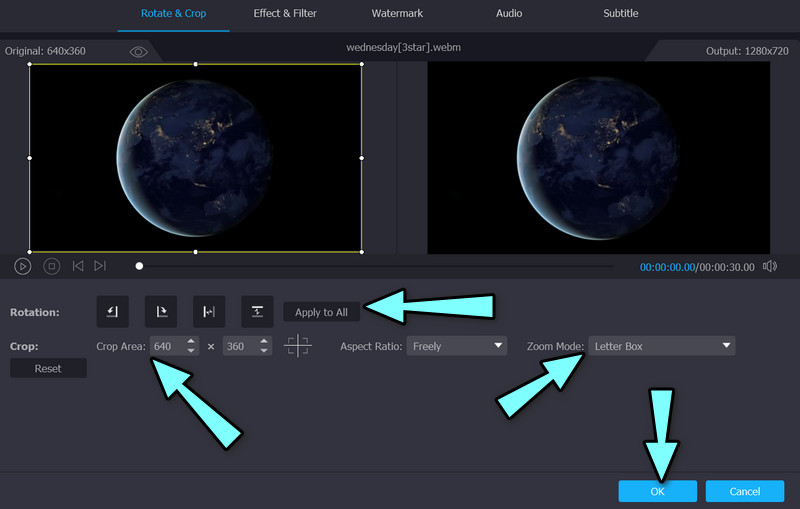
Prós
- Efeitos de zoom Full, Pan & Scroll e Letterbox.
- Centralize o recurso de vídeo para focar instantaneamente em objetos.
- Edite vídeos em lote usando aplicar a todos os recursos.
Contras
- Alguns recursos são limitados na versão gratuita da ferramenta.
Parte 2. Como aumentar/diminuir o zoom de um vídeo no iOS e no Android
Para usuários de Android e iOS, você pode considerar o uso do aplicativo CapCut como seu programa de edição de vídeo com zoom móvel. Este programa está disponível na Google Play Store e na App Store. Isso significa que você pode usar esta ferramenta em seus dispositivos Android e iOS. Ele oferece recursos básicos de edição de vídeo, como aparar e encurtar clipes, mesclar vídeos e muito mais. Os recursos avançados dessa ferramenta incluem animação de vídeo de quadro-chave, criação de câmera lenta suave com uma ferramenta de curva de velocidade e recursos de fluxo óptico.
Além disso, você pode animar videoclipes usando os efeitos de zoom in/out do programa. Você pode usar a ferramenta de quadro-chave ou aplicar esse efeito de sua coleção de efeitos. Por outro lado, aqui está um tutorial sobre como aumentar o zoom em uma ferramenta de edição de vídeo.
Passo 1. Para começar, baixe e instale esta ferramenta em seus dispositivos móveis na App Store ou Google Play Store. Depois disso, abra-o em seu smartphone.
Passo 2. Na interface principal do programa, toque no botão Novo projeto botão e, em seguida, escolha o vídeo que deseja ampliar na galeria do telefone.
Etapa 3. Você deve ver um menu abaixo da tela. Agora, aperte o botão Efeitos, seguido pelos Efeitos de Vídeo. Em seguida, vá para a guia Básico e toque na Lente de Zoom.
Passo 4. Por fim, toque na pequena marca de seleção para aplicar os efeitos. Um clipe roxo na linha do tempo aparecerá depois. Isso é como aumentar o zoom em um vídeo usando o CapCut.

Prós
- Ajuste as configurações de efeito de vídeo: alcance, velocidade, etc.
- Oferece muitos efeitos de vídeo.
- Funciona em dispositivos móveis Android e iOS.
Contras
- Alguns efeitos de vídeo estão disponíveis apenas em contas premium.
Parte 3. Como Ampliar/Reduzir Vídeos Online
Se você pretende fazer zoom de vídeo online, para não precisar baixar um aplicativo, pode contar com o Video Zoomer da Clideo. Ele reduz os vídeos de maneira direta. Existem configurações complicadas que você precisa ajustar para aumentar ou diminuir o zoom dos vídeos. Além disso, funciona com quase todos os formatos de vídeo. Portanto, você pode esperar que ele aceite qualquer formato de arquivo de vídeo. Confira os passos abaixo para saber como funciona este editor de vídeo com efeito de zoom.
Passo 1. Inicie qualquer navegador no seu computador e visite o site oficial do programa. Acerte o Escolher arquivo botão para fazer upload de vídeos de sua unidade de computador local.
Passo 2. Desta vez, selecione uma proporção da lista de opções na parte direita da interface. Você também pode mover o quadro de proporção para imitar um efeito de zoom.
Etapa 3. Por fim, selecione um formato para o vídeo e clique no botão Exportar botão.
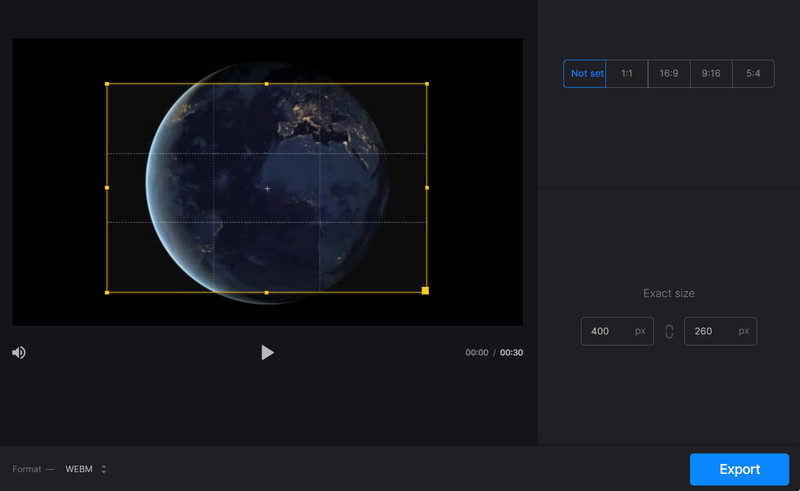
Prós
- Mova livremente a proporção para imitar o efeito de aumentar ou diminuir o zoom.
- Não há necessidade de download e instalação.
- Funciona nos principais navegadores da web.
Contras
- Não é dedicado a ampliar ou reduzir vídeos.
Parte 4. Perguntas frequentes sobre como aumentar e diminuir o zoom de vídeos
Posso ampliar e reduzir vídeos sem usar aplicativos?
Sim, é possível. Você pode gravar um vídeo ampliado ou reduzido enquanto grava o vídeo. Você pode fazer isso, especialmente quando estiver usando um dispositivo móvel. Durante a gravação do vídeo, desloque e amplie a gravação.
É possível aumentar o zoom em vídeos sem perder a qualidade do vídeo?
É possível manter a qualidade do vídeo original selecionando a mesma fonte de formato de vídeo depois de fazer algumas alterações. Você pode usar o Vidmore e utilizar o Video Enhancer para melhorar a qualidade de seus arquivos de vídeo.
O que significa aumentar o zoom?
Aumentar o zoom no vídeo permite que você veja mais de perto o assunto ou objeto. As dimensões do vídeo e do projeto vão mudando nesse processo.
Conclusão
Os vídeos são melhor compartilhados quando há algo interessante sobre eles. Como sabemos, os vídeos com efeitos de zoom atraem mais público e os vídeos são melhores do que os vídeos sem tempero. Portanto, você pode usar o zoom editores de vídeo acima para ajudar a adicionar tempero e sabor aos seus vídeos. Não será simples e monótono, mas emocionante e impressionante.


